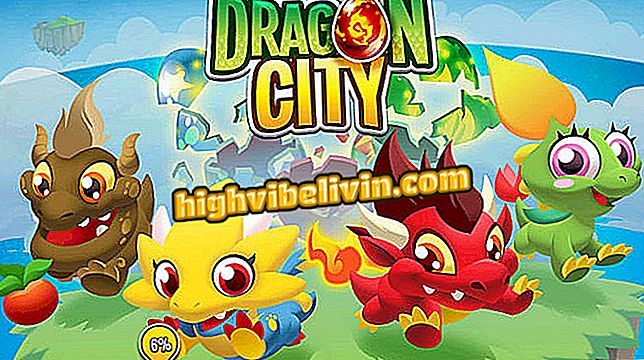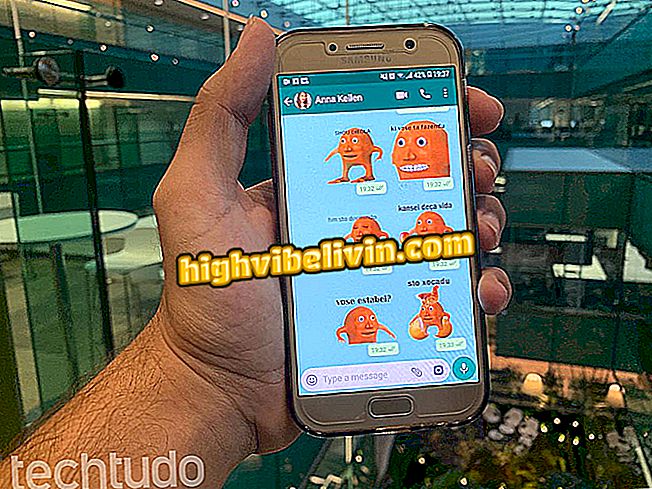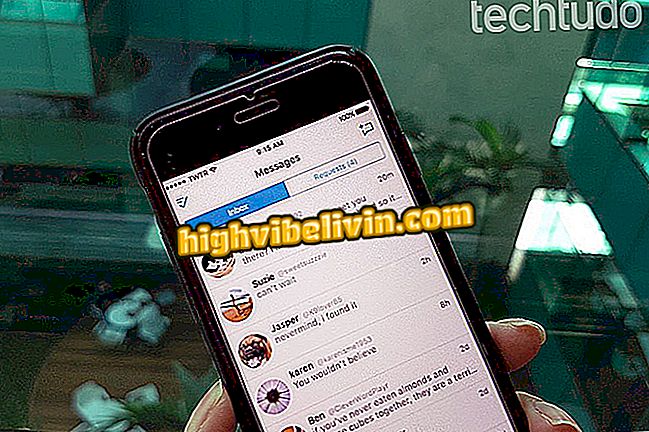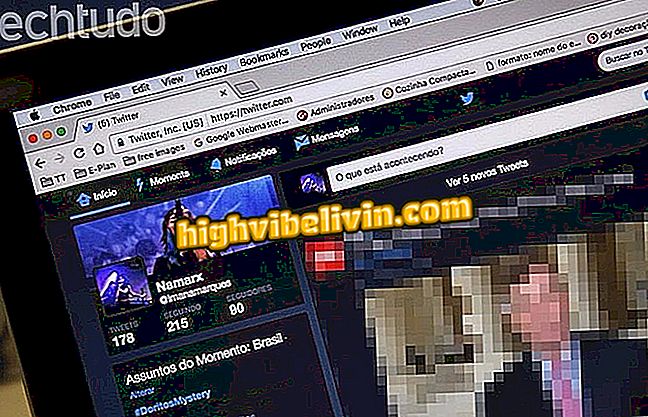Wejście do BIOSu notebooka Dell
Wprowadzenie do konfiguracji BIOS komputera Dell Notebook przydaje się do zmiany kolejności rozruchu systemu lub regulacji zegara. Interfejs umożliwia sprawdzenie informacji o sprzęcie, konfigurację części komputerowych i dostęp do funkcji dostępnych w BIOS-ie - oprogramowania układowego odpowiedzialnego za identyfikację podstawowych komponentów do działania urządzenia.
Proces przygotowania do instalacji jest prosty i łatwy do zrobienia na laptopach Dell. W poniższym samouczku znajdziesz przewodnik krok po kroku, jak uzyskać dostęp do konfiguracji BIOS komputera od amerykańskiego producenta. Wskazówka jest ważna dla wszystkich markowych słuchawek.

Dowiedz się, jak dostać się do Dell Notebook Bios
Aktualizowanie systemu BIOS notebooka Dell
Przed rozpoczęciem należy pamiętać, że należy zachować ostrożność podczas majsterkowania z systemem BIOS. Wszelkie błędne zmiany mogą spowodować, że notebook przestanie działać lub nie uruchomi się.
Dostęp do systemu BIOS
Krok 1. Pierwszą rzeczą do zrobienia jest ponowne uruchomienie notebooka. Jeśli nie wiesz, jak to zrobić, po prostu przejdź do menu startowego, kliknij ikonę włączania / wyłączania, a następnie "Uruchom ponownie";

Zrestartuj komputer przenośny Dell
Krok 2. Gdy pojawi się logo Dell, naciśnij kilka razy klawisz F2;

Naciśnij klawisz F2, aby wejść do BIOSu Dell Notebook
Krok 3. BIOS komputera otworzy się, aby dokonać pożądanych ustawień. Warto pamiętać, że podczas nawigacji w BIOS-ie musisz być bardzo ostrożny, ponieważ wszelkie złe zmiany mogą spowodować, że notebook przestanie działać lub nie uruchomi systemu;

BIOS Dell Notebook
Kluczowe funkcje BIOS
Krok 1. W zakładce "Informacje o systemie" można wyświetlić podstawowe informacje o komputerze przenośnym, takie jak ilość zainstalowanej pamięci RAM, nazwa procesora, wersja systemu BIOS, model urządzenia i różne inne informacje;

Ekran przedstawiający informacje o niektórych notebookach firmy Dell
Krok 2. Wybierając zakładkę "Boot sequence", użytkownik może ustawić tryb rozruchu (UEFI lub dziedzictwo), a także zmienić priorytet uruchamiania;

Ustawienia rozruchu notebooka Dell
Krok 3. Zakładka "Data / czas" pozwala na dostrojenie ustawień związanych z datą i godziną notebooka, jeśli są one nieprawidłowe;

Zmień datę i godzinę notebooka Dell
Tam! Teraz wiesz, jak uzyskać dostęp do systemu BIOS dowolnego notebooka firmy Dell, a także poznać główne funkcje interfejsu.

Notebook: Wskazówki dotyczące rozwiązywania kluczowych problemów z klawiaturą
Czy notebooki Dell są dobre? Skomentuj.